Das Samsung-Gerät verfügt über die Samsung-Reaktivierungssperre, um Ihr Gerät sicher zu halten.
Diese Funktion ist besonders nützlich, wenn Ihr Samsung-Gerät gestohlen wird oder versehentlich verloren geht.
Um Ihr Samsung-Handy sicher zu halten, können Sie diese Funktion aktivieren.

Wenn Sie mit der Reaktivierungssperre von Samsung noch nicht vertraut sind, machen Sie sich keine Sorgen. In diesem Artikel werden wir Ihnen diese Funktion ausführlich vorstellen, einschließlich dessen, was Samsung Reaktivierungssperre und, wie Sie es aktivieren oder deaktivieren und wie Sie Daten wiederherstellen, nachdem Sie diese Funktion umgangen haben.
Was Sie tun müssen, ist diesen Artikel zu lesen und diese Informationen jetzt zu erhalten.
- Teil 1: Was ist Samsung Reaktivierungssperre?
- Teil 2: Aktivieren / Deaktivieren des Samsung-Reaktivierungscodes
- Teil 3: Wiederherstellen von Daten nach Umgehung der Samsung-Reaktivierungssperre (Android-Datenwiederherstellung)
Teil 1: Was ist Samsung Reaktivierungssperre?
Die Reaktivierungssperre von Samsung ist eine der wichtigsten Sicherheitsfunktionen aller Samsung-Handys. Diese Sicherheitsoption hat die Aufgabe, zu verhindern, dass andere Ihr Samsung-Telefon aktivieren, wenn es gestohlen wird oder verloren geht.
Es ist nicht das Gleiche wie Gerätesperre, um Ihr Gerät zu entsperren, wenn es ausgeschaltet oder inaktiv ist.
Wenn Sie sich für die Aktivierung der Samsung-Reaktivierungssperre entschieden haben, müssen Sie Ihr Samsung-Konto vor dem gewünschten Vorgang eingeben Setzen Sie Ihr Samsung-Telefon auf die Werkseinstellungen zurück. Selbst andere erhalten Ihr Gerät und können es ohne Ihr Samsung-Konto nicht auf die Werkseinstellungen zurücksetzen. Sie müssen sich jedoch an Ihr Samsung-Konto erinnern.
Teil 2: So aktivieren / deaktivieren Sie den Samsung-Reaktivierungscode
So aktivieren Sie den Samsung-Reaktivierungscode
Die Samsung-Funktion zur Reaktivierungssperre ist standardmäßig deaktiviert. Einige Benutzer wissen nicht, wie die Samsung-Reaktivierungssperre aktiviert werden soll. Im Folgenden werden die detaillierten Schritte zum einfachen Aktivieren der Samsung-Reaktivierungssperre aufgeführt.
Sie benötigen ein Samsung-Konto, um den Vorgang abzuschließen. (Samsung-Konto vergessen? Samsung-Konto wiederherstellen zuerst.)
Schritt 1: Öffnen Sie Ihr Samsung-Telefon und gehen Sie zu Einstellungen. Dann müssen Sie die Registerkarte Persönlich berühren und anschließend Bildschirm und Sicherheit sperren wählen. Als Nächstes müssen Sie Mein Handy suchen auswählen. Hier werden Sie aufgefordert, das Passwort Ihres Samsung-Kontos einzugeben.
Schritt 2: Nachdem Sie das richtige Kennwort für Ihr Samsung-Konto eingegeben haben, wird der Bildschirm wie folgt angezeigt.
Wie Sie auf diesem Bild sehen können, ist die Samsung-Reaktivierungssperre deaktiviert. Sie müssen es nur einschalten, indem Sie den Schalter nach rechts schieben.
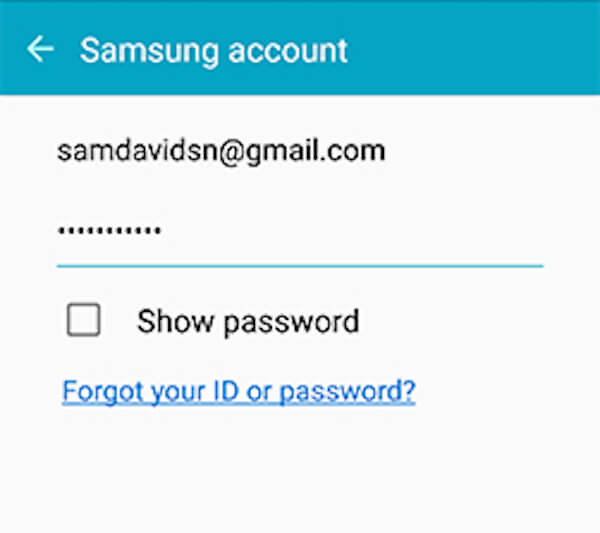
Schritt 3: Nachdem Sie die Samsung-Reaktivierungssperre aktiviert haben, werden Sie aufgefordert, zu bestätigen, ob Sie die Samsung-Reaktivierungssperre öffnen möchten oder nicht. Wählen Sie einfach die OK-Taste. Dann können Sie die Reaktivierungssperre von Samsung erfolgreich aktivieren.
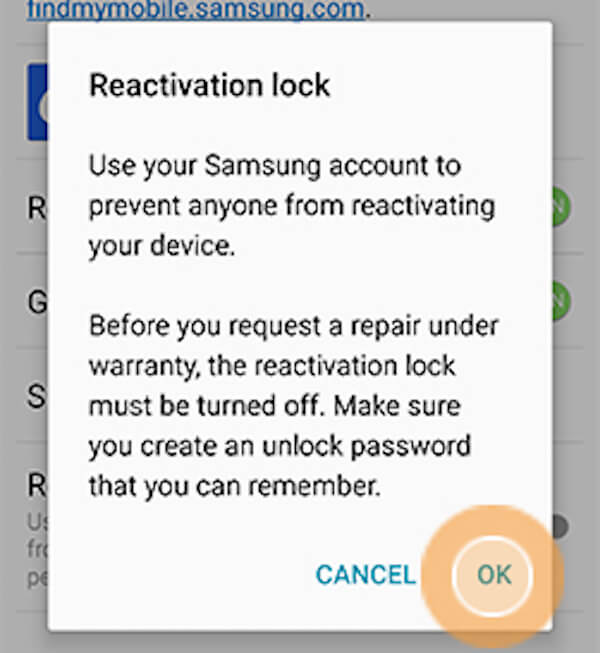
So deaktivieren Sie den Samsung-Reaktivierungscode
Wenn Sie Ihr Samsung-Handy verkaufen möchten, müssen Sie möglicherweise die Reaktivierungssperre von Samsung deaktivieren. Nachdem Sie wissen, wie Sie den Reaktivierungscode von Samsung aktivieren, können Sie ihn ähnlich finden, um den Reaktivierungscode von Samsung zu deaktivieren. Es ist auch sehr einfach, diese Funktion zu deaktivieren, wenn Sie sie einschalten möchten. Und Sie können die nächsten Schritte lesen, um es auszuschalten.
Schritt 1: Öffnen Sie Ihr Samsung-Telefon und gehen Sie dann zu Einstellungen auf Ihrem Gerät. Gehen Sie dann zu Persönlich> Bildschirm sperren und Sicherheit> Mein Handy suchen. Sie können sehen, dass Ihre Reaktivierungssperrfunktion wie folgt aktiviert ist.
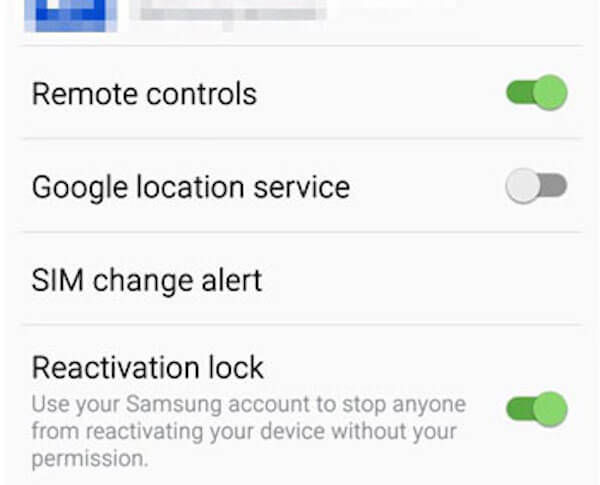
Schritt 2: Um die Reaktivierungssperre von Samsung zu deaktivieren, schieben Sie den Schalter einfach nach links.
Schritt 3: Während der Deaktivierung der Reaktivierungssperre von Samsung werden Sie aufgefordert, das Kennwort Ihres Samsung-Kontos einzugeben. Dieser Vorgang bestätigt, dass Sie der Besitzer dieses Geräts sind.
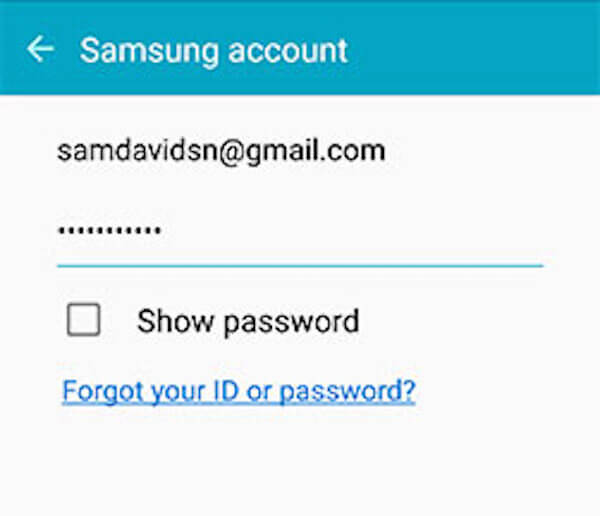
Teil 3: Wiederherstellen von Daten nach Umgehung der Samsung-Reaktivierungssperre (Android-Datenwiederherstellung)
Ehrlich gesagt ist es sehr schwierig, die Reaktivierungssperre von Samsung zu umgehen. Wenn Sie das Gerät erfolgreich umgehen und das Gerät auf Werkseinstellungen zurücksetzen, möchten Sie möglicherweise wissen, wie Sie Ihre Daten auf dem Samsung-Gerät wiederherstellen können. Hier empfehlen wir Ihnen den besten Weg.
Nachdem Sie Ihr Samsung-Gerät im Werk zurückgesetzt haben, können Sie Ihre Daten mit Apeaksoft wiederherstellen Android Datenrettung.
Dies ist eine der besten Wiederherstellungssoftware, die Sie zum Wiederherstellen gelöschter oder verlorener Dateien wie Fotos, Nachrichten, Kontakte und anderen mehr als 20-Dateitypen verwenden können. Und Sie können damit Daten von Ihren Android-Handys, Tablets und SD-Karten abrufen. Übrigens ist es mit tragbaren 5000 + Android-Geräten kompatibel.
Im Folgenden werden die detaillierten Schritte beschrieben, mit denen Sie Ihre Daten wiederherstellen können, nachdem Sie die Reaktivierungssperre von Samsung gelöscht haben.
Schritt 1: Laden Sie Android Data Recovery herunter
Zuerst müssen Sie die offizielle Website von Apeaksoft besuchen und dann Android Data Recovery auf Ihrem Computer herunterladen. Schließen Sie dann die Installation gemäß der Anleitung ab. Starten Sie jetzt Android Data Recovery, um diesen Wiederherstellungsvorgang zu starten.
Schritt 2: Verbinden Sie sich mit dem Computer
Verbinden Sie dann Ihr Samsung-Gerät über ein USB-Kabel mit dem Computer. Diese professionelle Software erkennt Ihr Gerät automatisch, einschließlich der Version Ihres Geräts. Dann erhalten Sie die Anweisung, das USB-Debugging auf Ihrem Telefon zu öffnen. Folgen Sie dem und klicken Sie auf OK.

Schritt 3: Wählen Sie den Dateityp
Jetzt listet diese Software alle Dateitypen auf, die Sie auswählen können. Wählen Sie einfach den Dateityp aus, den Sie wiederherstellen möchten, und die Root-Software wird automatisch gescannt.

Schritt 4: Beginnen Sie sich zu erholen
Wenn der Scanvorgang abgeschlossen ist, werden alle Daten aufgelistet, die Sie wiederherstellen können. Sie können eine Vorschau vor der Wiederherstellung anzeigen, indem Sie den Dateityp auswählen. Wählen Sie dann aus, was Sie wiederherstellen möchten, und klicken Sie auf die Schaltfläche Wiederherstellen, um die Daten wiederherzustellen, nachdem Sie die Reaktivierungssperre von Samsung umgangen haben.
Dieses Tool stellt auch die Funktion zur Verfügung Extrahieren Sie Daten aus einem beschädigten Bildschirm oder Kennwort vergessenes Android-Telefon zur Sicherung. Selbst wenn Sie die Samsung-Reaktivierung nicht freischalten können, können Sie Daten daraus extrahieren.

Fazit
In diesem Artikel stellen wir Ihnen die Samsung-Reaktivierungssperre im Detail vor. Außerdem erfahren Sie, wie Sie Daten nach dem Umgehen der Samsung-Reaktivierungssperre aktivieren, deaktivieren und wiederherstellen können.
Wenn Sie noch Fragen zu dieser Funktion haben, hinterlassen Sie einfach Kommentare oder kontaktieren Sie uns. Ich hoffe, Sie können etwas Nützliches aus diesem Artikel gewinnen.




